Ti spieghiamo come abilitare i Cookie sul tuo browser
Abilitiamo i cookie su tutti i browser
Come bloccare o consentire i cookie in Google Chrome
- Apri Chrome sul computer.
- In alto a destra fai clic sui tre puntini

- Fai clic su Impostazioni.
- Fai clic su Avanzate nel menù di sinistra (se desktop).
- Nella sezione "Privacy e sicurezza", fai clic su Impostazioni sito.
- Fai clic su Cookie e i dati dei siti.
- Clicca su Bloccato per abilitare. Dopo il clic dovresti vedere comparire Consenti ai siti di salvare e leggere i dati dei cookie (opzione consigliata)
- In caso contrario cliccando su Consenti ai siti di salvare e leggere i dati dei cookie (opzione consigliata) Blocchi i cookies
-
Conferma chiudendo la finestra delle Impostazioni.
Come consentire o abilitare i cookie?
-
Assicurati che "Consenti il salvataggio dei dati in locale" sia selezionato per consentire cookie di prime e terze parti. Per qualsiasi pagina web, i cookie proprietari sono cookie impostati dal dominio del sito elencato nella barra degli indirizzi. I cookie di terze parti provengono da altri domini che contengono elementi, come annunci o immagini, incorporati nella pagina. Se vuoi accettare solo cookie proprietari, seleziona la casella di controllo "Blocca tutti i cookie di terze parti, senza eccezioni".
Per altre informazioni utili visita il sito di Google Chrome
Come bloccare o consentire i cookie in Internet Explorer 11 per Windows 10
- seleziona il pulsante Strumenti in alto a destra;
- seleziona Opzioni Internet;
- seleziona la scheda Privacy
- nella scheda Privacy vai nel riquadro Impostazioni, seleziona Avanzate, scegli se vuoi accettare, bloccare o ricevere una richiesta per i cookie proprietari o di terze parti. Clic su OK
- clic su OK per terminare
Per bloccare o consentire i cookie in Internet Explorer 10 o versioni precedenti
Internet Explorer 10
- seleziona il pulsante Strumenti;
- seleziona Opzioni Internet;
- seleziona la scheda Privacy e, in Impostazioni, sposta il dispositivo di scorrimento verso l'alto per bloccare tutti i cookie o verso il basso per consentire tutti i cookie.
- Clic OK.
Microsoft Internet Explorer 6.0 e superiori
- Seleziona Opzioni Internet... nel menu "Strumenti".
- Fai clic sulla scheda Privacy.
- In Impostazioni, fai clic sul pulsante Predefinite (o fai scorrere manualmente il cursore su "Medio").
- Fai clic su OK.
Microsoft Internet Explorer 5.x
- Seleziona Opzioni Internet... nel menu "Strumenti".
- Fai clic sulla scheda Protezione.
- Fai clic sul pulsante Livello personalizzato.
- Scorri fino alla sezione Cookie.
- Per attivare i cookie:
- Seleziona Attiva per Consenti cookie memorizzati sul computer.
- Seleziona Attiva per Consenti cookie (non memorizzati) sessione per sessione.
- Fai clic su OK.
Microsoft Internet Explorer 4.x
- Seleziona Opzioni Internet... nel menu Visualizza.
- Fai clic sulla scheda Avanzate.
- Scorri fino alla sezione Cookie in Protezione.
- Seleziona Accetta sempre i cookie.
- Fai clic su OK.
Per bloccare o consentire i cookie in Microsoft EDGE
- apri Microsoft Edge;
- clic sull’icona con i tre puntini in alto a destra;
- clic su Impostazioni;
- seleziona a sinistra il pannello Privacy e sicurezza;
- a destra sotto Cookie selezionare (vedi immagine) l'opzione che interessa:
- Blocca tutti i cookie
- Blocca solo i cookie di terze parti
- Non bloccare i cookie
- Per chiudere e concludere clic sui tre puntini in alto a destra
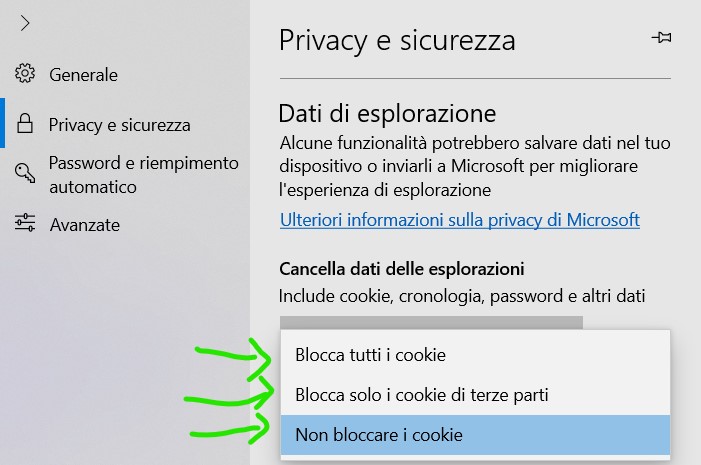
Per bloccare o consentire i cookie in Mozilla Firefox (1.0 release finale e versioni precedenti)
- Apri il menu Strumenti.
- Seleziona Opzioni.
- Seleziona la scheda Privacy nel riquadro di sinistra.
- Seleziona la casella corrispondente a Permetti ai siti di impostare cookie.
- Fai clic su OK per salvare le modifiche.
Netscape 7.1/Mozilla 5.0
- Seleziona Preferences (Preferenze) nel menu Edit (Modifica).
- Fai clic sulla freccia accanto a "Privacy & Security" (Privacy e protezione) nella finestra con barra di scorrimento per espanderla.
- In "Privacy & Security" (Privacy e protezione), seleziona Cookies (Cookie).
- Seleziona Enable all cookies (Attiva tutti i cookie).
- Fai clic su OK.
Netscape Communicator 4.x
- Seleziona Preferenze nel menu "Modifica".
- Individua la sezione Cookie nella categoria Avanzate.
- Per attivare i cookie:
- Seleziona Accetta tutti i cookie o Attiva tutti i cookie.
- Fai clic su OK.
Per bloccare o consentire i cookie e i dati dei siti web in Safari sul Mac
-
In Safari sul Mac, scegli Safari poi Preferenze,
- clic su Privacy, quindi esegui una delle seguenti azioni:
- mpedisci ai tracciatori di utilizzare cookie e dati di siti web per monitorare la tua navigazione: Seleziona la voce “Impedisci il monitoraggio tra siti web”.
Cookie e dati dei siti web vengono eliminati a meno che tu non visiti e interagisci direttamente con i siti web dei tracciatori.
-
Blocca sempre i cookie: seleziona “Blocca tutti i cookie”.
I siti web, terze parti e sponsor non possono archiviare cookie e altri dati sul tuo Mac. Questo potrebbe impedire il corretto funzionamento di alcuni siti web.
-
Rimuovere cookie e dati archiviati: fai clic su “Gestisci dati siti web”, seleziona uno o più siti web, quindi fai clic su Rimuovi o su “Rimuovi tutto”.
La rimozione dei dati potrebbe ridurre la possibilità di essere tracciati, ma potrebbe anche interrompere l'accesso ai siti web o modificarne il comportamento.
-
Per vedere quali siti web archiviano cookie o dati: clic su “Gestisci dati siti web”.
- mpedisci ai tracciatori di utilizzare cookie e dati di siti web per monitorare la tua navigazione: Seleziona la voce “Impedisci il monitoraggio tra siti web”.
Se hai già verificato che i cookie sono attivati e visualizzi ancora questo messaggio di errore, prova ad aprire una nuova finestra nel browser. Talvolta, l'uso di più schede in una sola sessione del browser può provocare problemi con i cookie.
Forse potrebbe interessarti: Quali sono i Browser più utilizzati?